前回はアプリに広告を掲載するために必要なAdmobのアカウントの登録手順について解説しました。
今回はAdmobを使ってアプリに掲載する広告ユニットを作成します。

Admobで広告ユニットを作成する
予備知識(読み飛ばし可)
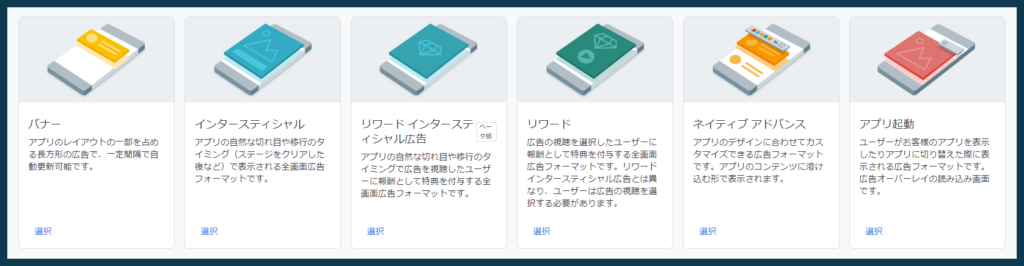
アプリに広告を掲載するには予め「広告ユニット」を作成しておく必要があります。作成した広告ユニットには一意のIDが与えられており、収益などを管理する際に使用します。
ちなみに各広告ユニットの違いは次のようになっています。
バナー
アプリ画面の上部や下部に表示されるバナー型の広告です。一定時間で自動更新されます。
無料アプリでよく見かけるやつですね。
インタースティシャル
画面遷移などをしたときに全画面表示される広告です。閉じるボタンを押さなければ消せません。
リワードインタースティシャル(β版)
β版のため、今回は省略します。
リワード
数十秒の動画広告を視聴したユーザにポイントなどを与える形式の広告です。
漫画アプリなどでポイントが欲しいときに見るやつです。
ネイティブアドバンス
アプリのデザインに合わせて表示される広告です。
アプリ起動
ユーザがアプリを表示されたり、起動したりしたときに表示される広告です。
Admob広告作成手順
ここからはAdmobで広告ユニットを作成する手順について解説していきます。
前回登録したAdmobアカウントを使ってログインしましょう。
ログインすると下記の画面が表示されるので「スタート」をクリックしましょう。
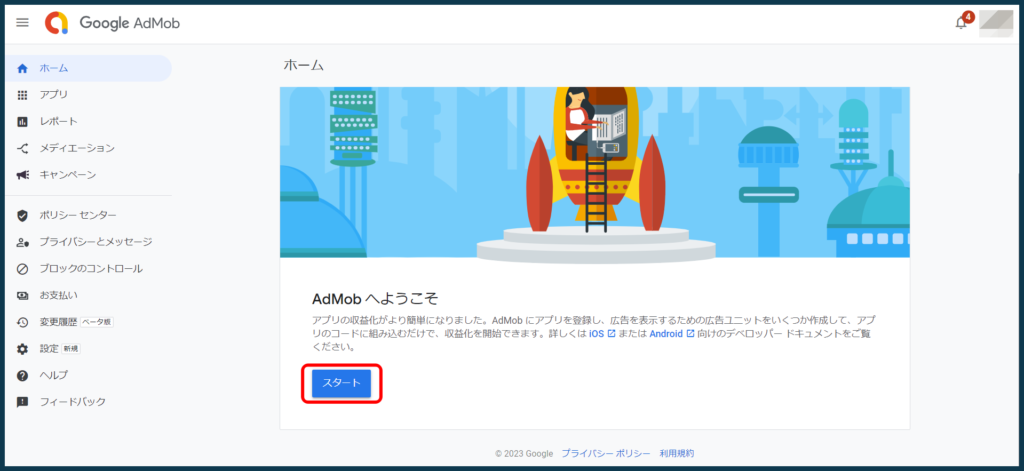
STEP2では広告を掲載したいアプリをAdmobに追加します。
まず広告を掲載したいアプリのプラットフォームとそのアプリが公開済みかどうかを回答しましょう。
今回はプラットフォームは「iOS」、アプリは公開済みを想定して「はい、アプリはサポートされているアプリストアに登録されています」を選択しています。
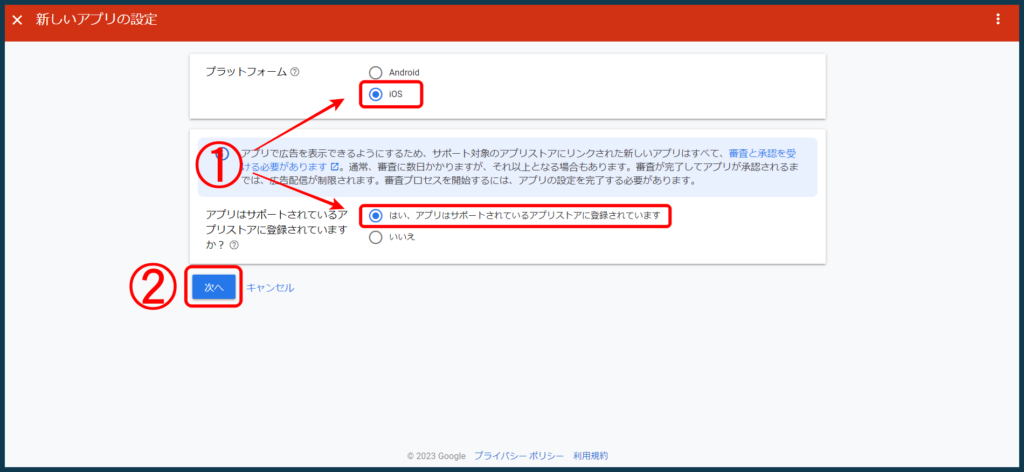
するとアプリの検索画面が表示されるので掲載させたいアプリを検索して「追加」をクリックしましょう。
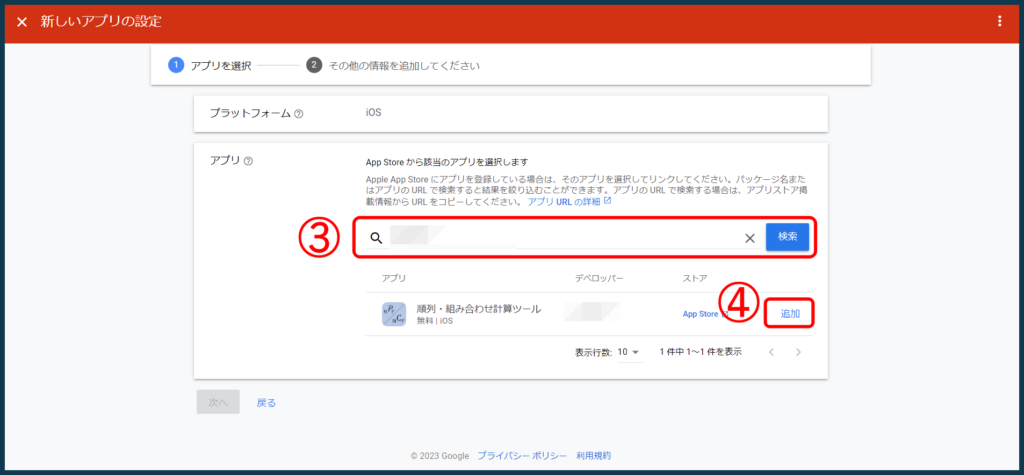
「追加」をクリックすると確認画面が表示されるので問題がなければ「次へ」をクリックしましょう。
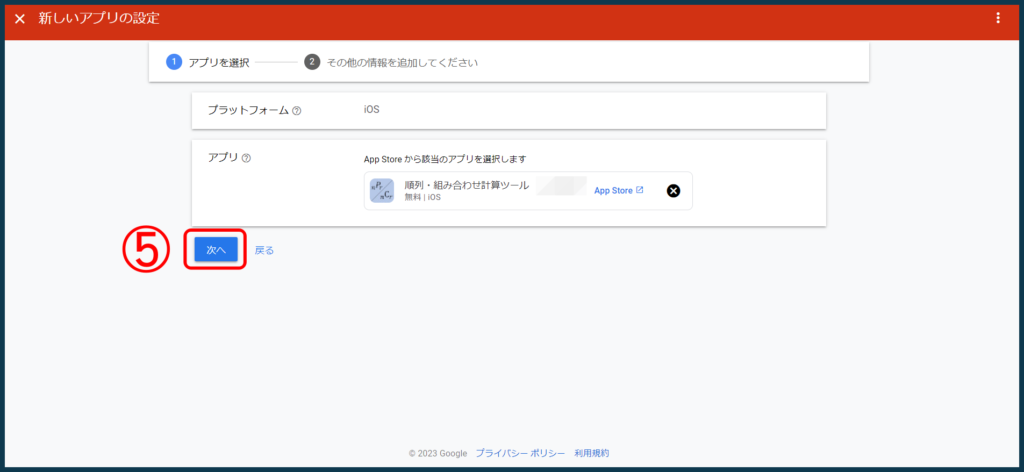
最後に詳細画面が表示されるのでよく確認をした上で「アプリを追加」をクリックしましょう。
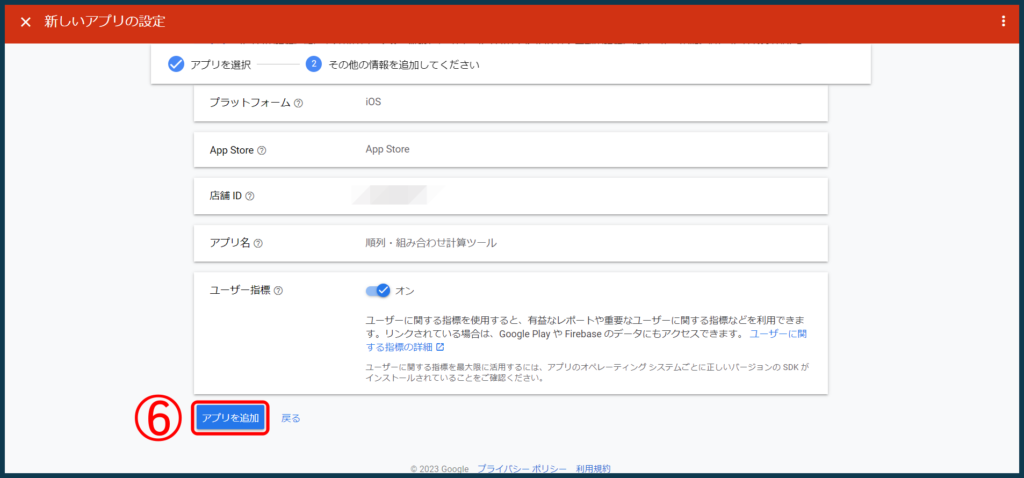
アプリの追加が完了すると↓のような画面が表示されるので「完了」をクリックしましょう。
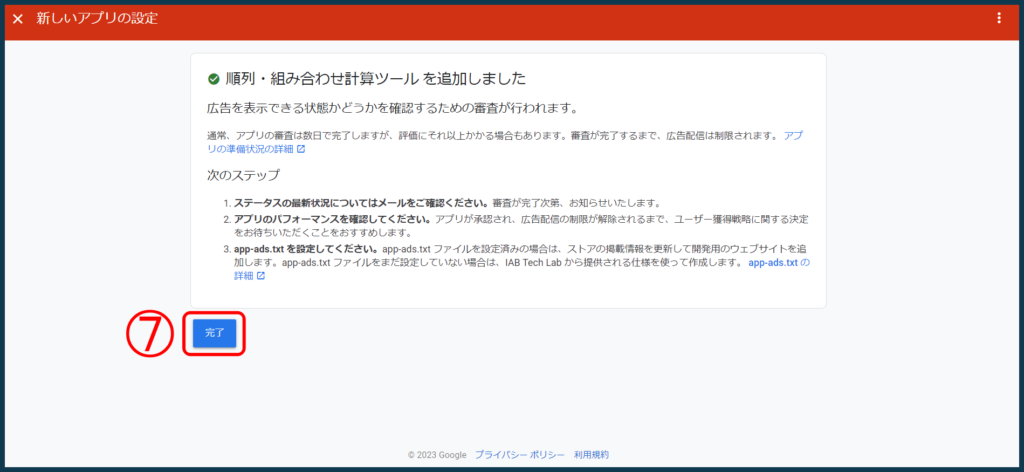
アプリの追加が完了したら、そのアプリに掲載する広告ユニットを作成していきます。
表示されている↓の画面から「広告ユニットを作成」をクリックしましょう。
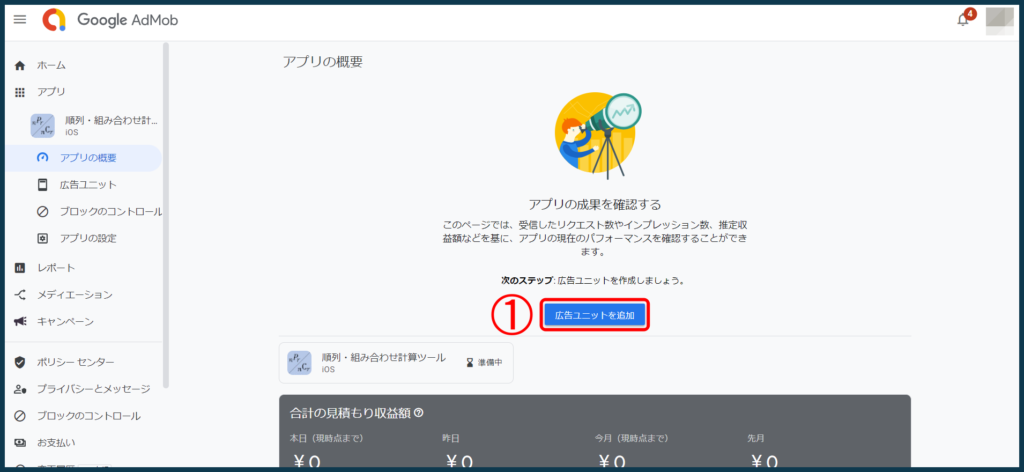
すると作成する広告ユニットの種類を選ぶ画面が表示されるので任意のものを選びましょう。今回はバナー広告を選択しています。
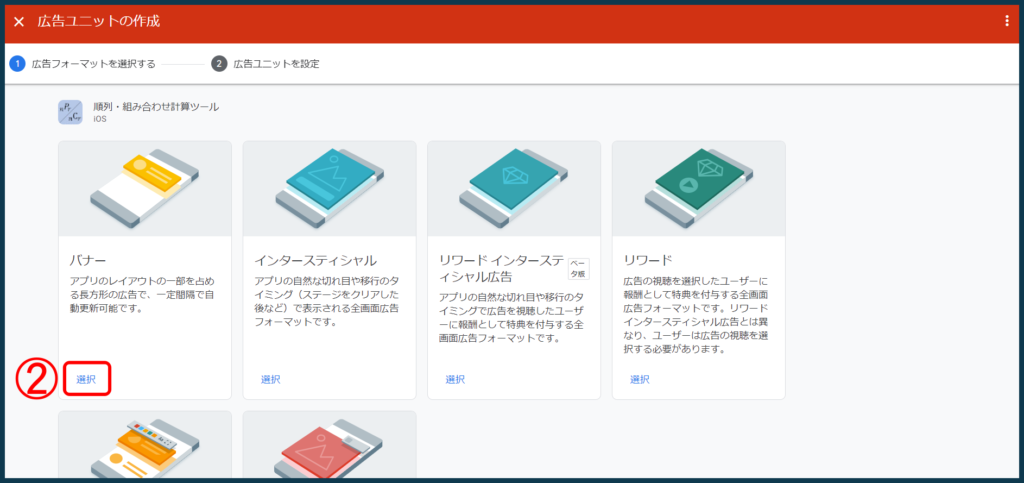
広告ユニットを選ぶと↓のような画面が表示されます。今後Admob上で管理する際に分かりやすい名前を「広告ユニット名」の欄に入力して「広告ユニットを作成」をクリックしましょう。
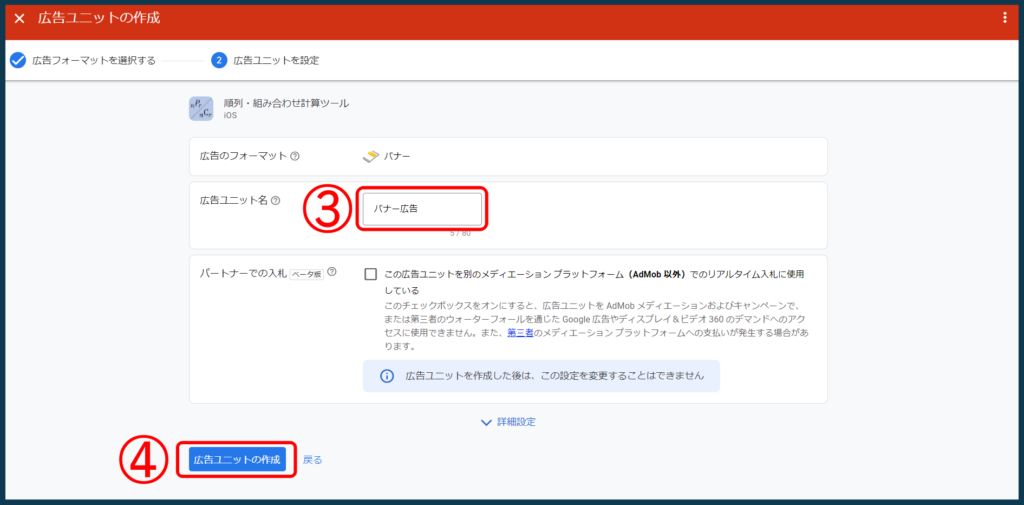
するとアプリIDと広告IDが表示されます。これらのIDはアプリに広告を掲載する際に使うので、両者をメモ帳などにコピペしておきましょう。(後から確認できます)
アプリIDと広告IDをメモしたら「完了」をクリックしましょう。
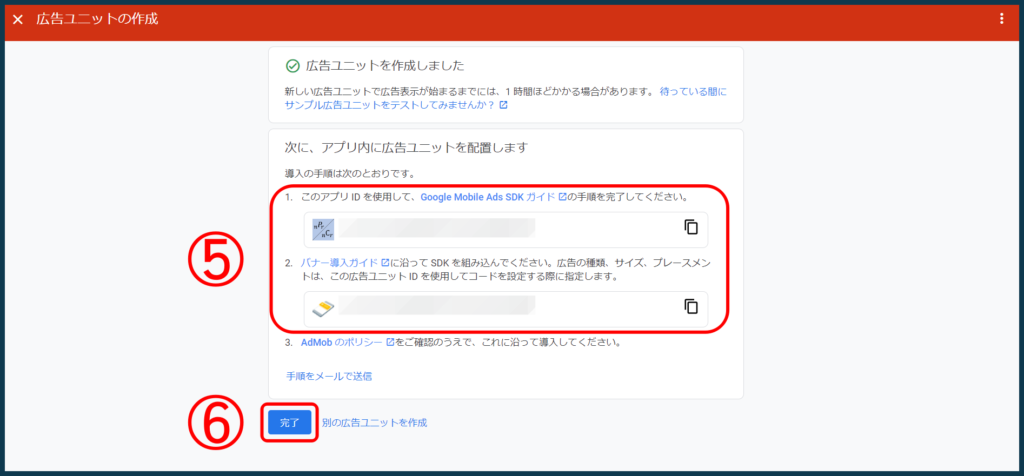
以上の手順で広告ユニットを作成することができました!
まとめ
今回はアプリに広告を掲載するために必要な広告ユニットの作成手順を紹介しました。
次回は今回作成した広告ユニットを使って実際にアプリに広告を掲載する方法を解説していこうと考えているので、もしよろしければそちらの記事も参考にしてください。
この記事で不明な点や気になるところがあれば以下のコメント欄までお願いします。それではまた!



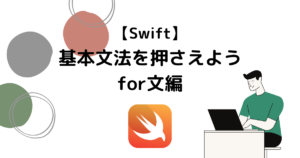
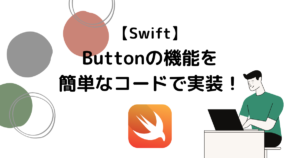

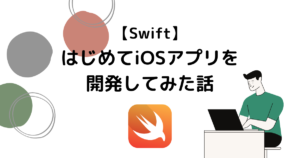


コメント